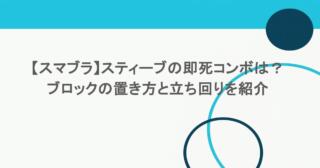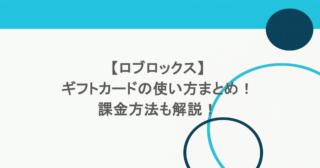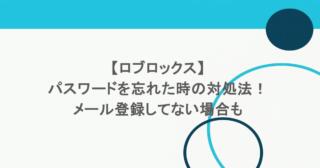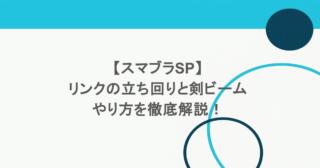【PS5】のコントローラー設定変更方法!決定ボタンをPS4と同じ○ボタンに変えられるよ!

PS5のコントローラーの設定変更を解説します。PS5のコントローラーはPS4と違い×ボタンで決定、○ボタンでキャンセルとなっているため、決定したつもりでもキャンセル・・・とうっとおしく感じる人もいると思います。PS4と同じように設定変更で○ボタンで決定にすることができますので、PS4と同じボタン配置にしたい場合にはこちらの記事を参考にボタン配置の変更を行ってみてください。
設定画面を開く
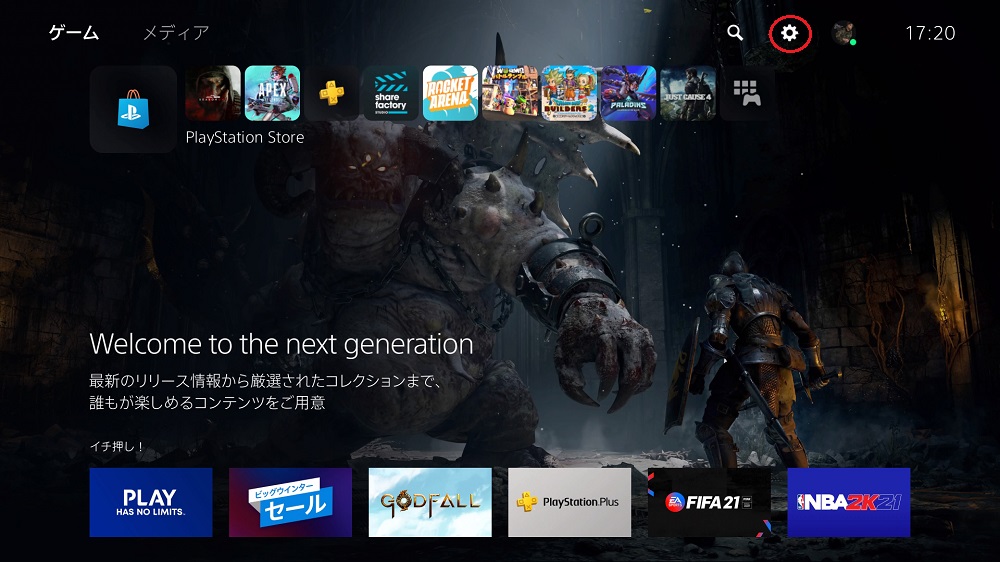
まずホーム画面右上(画像の赤枠)の設定アイコン(歯車の形)を選択し×ボタンを押します。
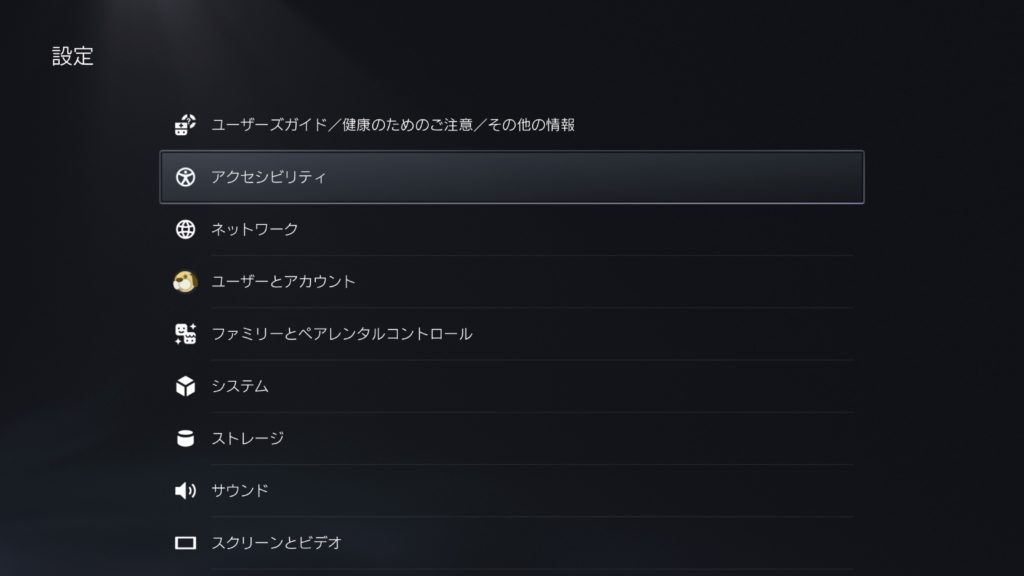
設定メニューの上から2番目のアクセシビリティを選択し、×ボタンを押します。
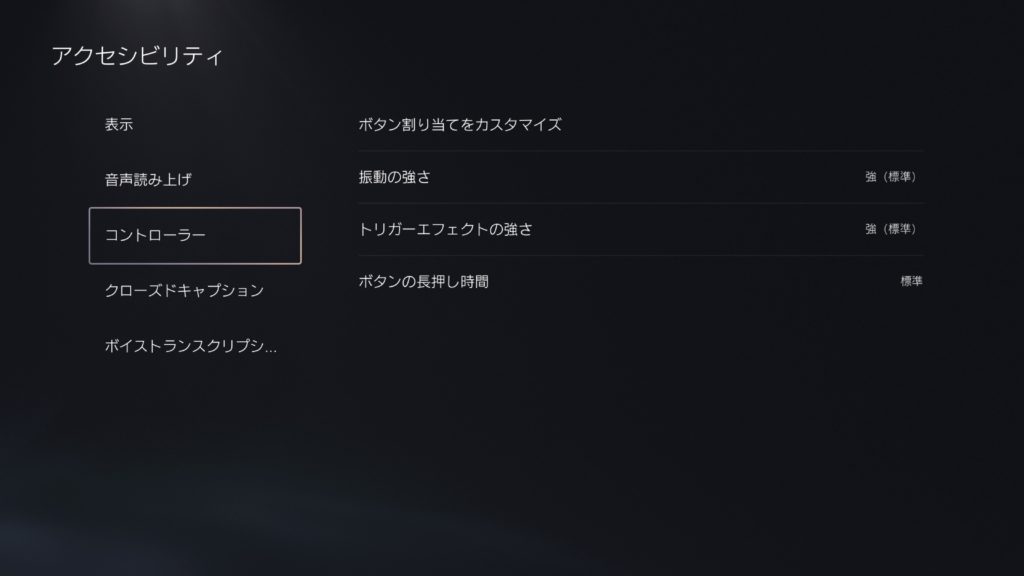
続いてコントローラー→ボタン割り当てをカスタマイズを選択します。
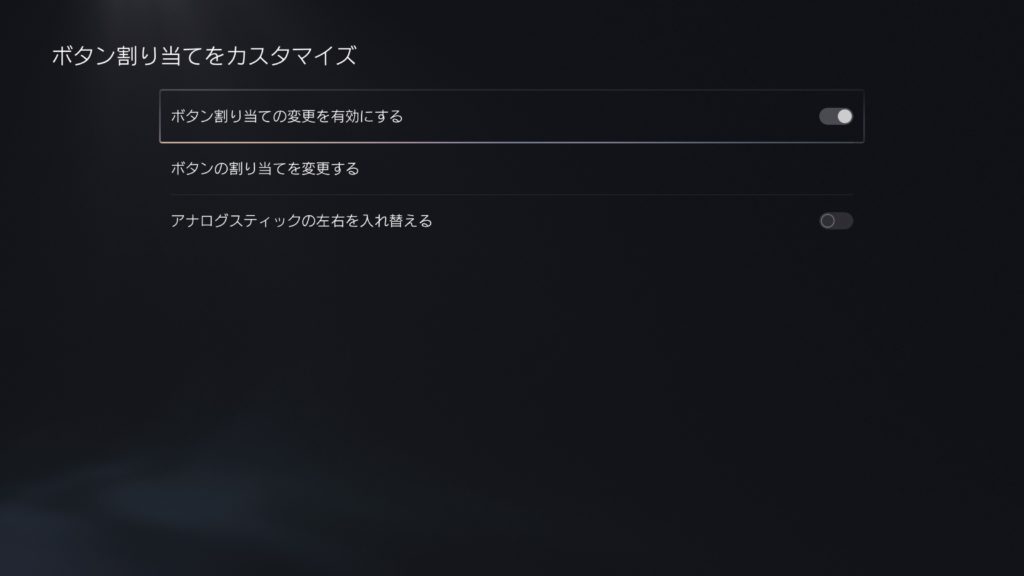
続いてボタン割り当ての変更を有効にするにチェック(×ボタンを押す)を入れて、コーンとローラーのボタン配置を変更できるようにします。
※ボタン割り当ての変更を有効にしていない状態では、下二つのメニューはグレーアウトされていて変更ができません。
その次に画像の真ん中『ボタンの割り当てを変更する』を選択し×ボタンを押します。
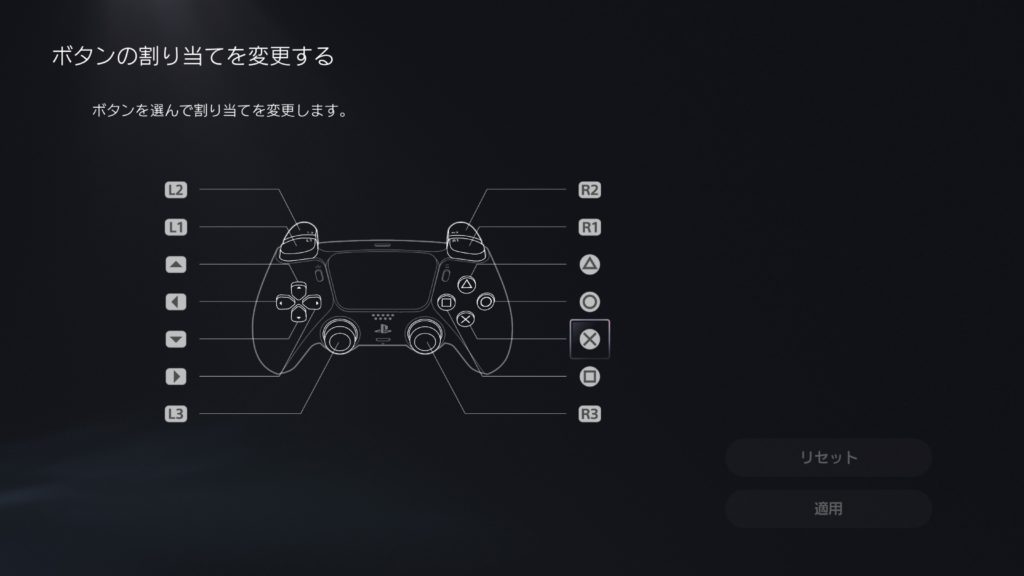
続いて画像のように×にカーソルを合わせて×ボタンを押します。
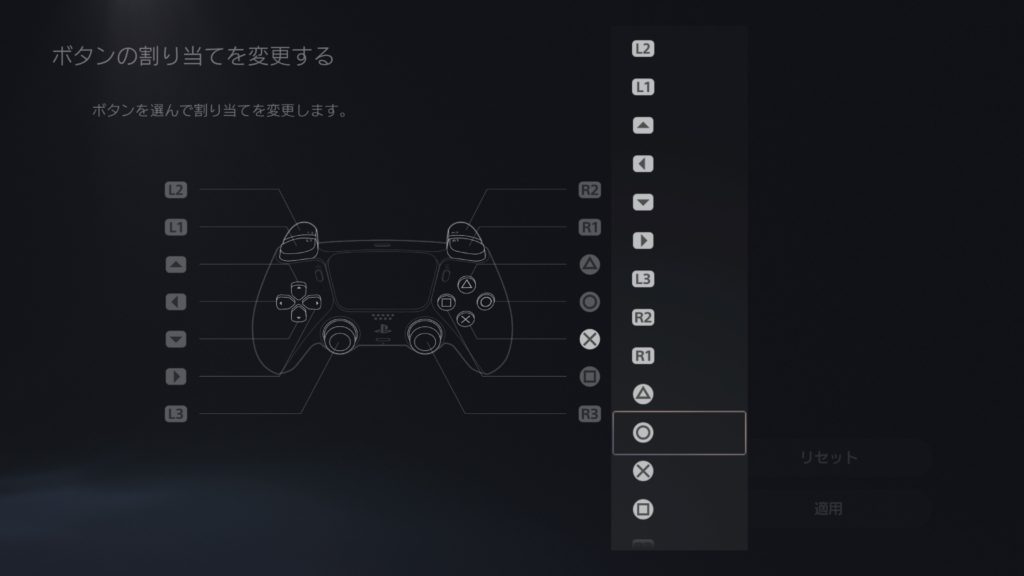
続いて画像のように○ボタンを選択して×ボタンを押します。
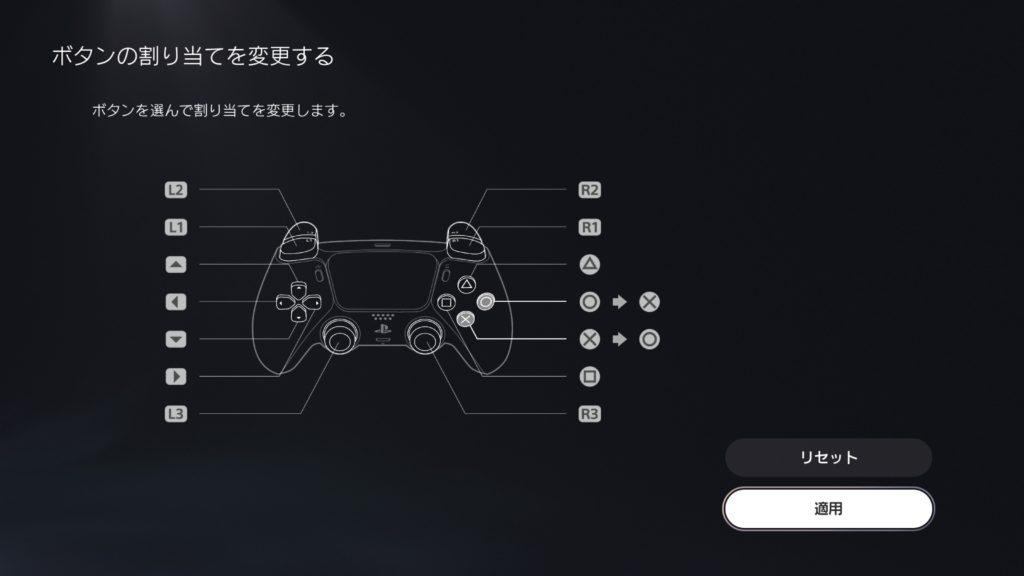
画像のように×ボタンが『○』、○ボタンが『×』に変更になりますので適用を押します。これでPS4と同じように○ボタンで決定×ボタンでキャンセルとなります。
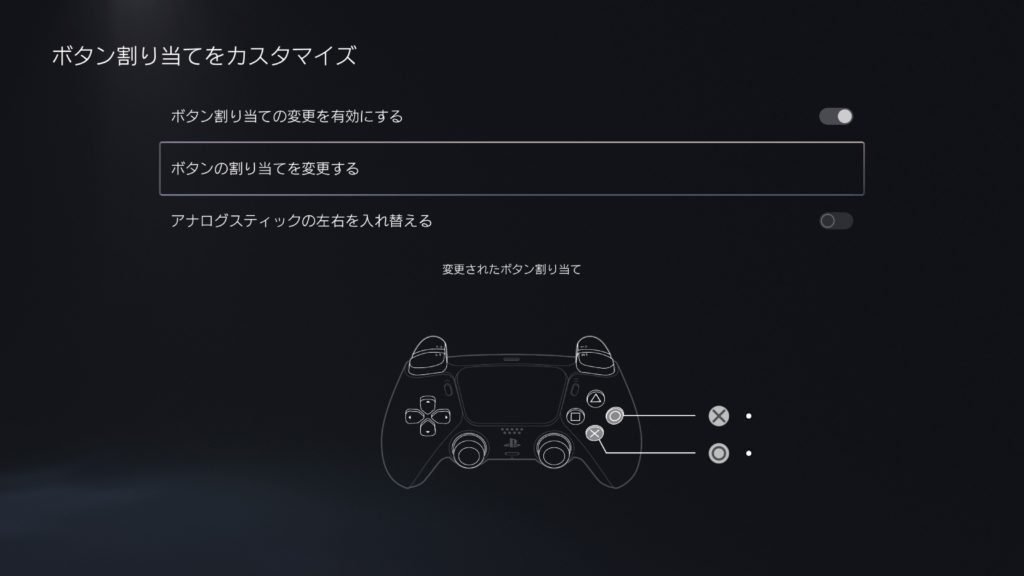
画像のようにボタンの変更を有効にするためには、一番上のバーを右にしておく必要があります。逆にボタンの変更を無効にするには、バーを左にしておけばOKです。またその他のボタン(△□など)も自分好みにカスタマイズが可能です。
ボタン配置変更後の注意点!
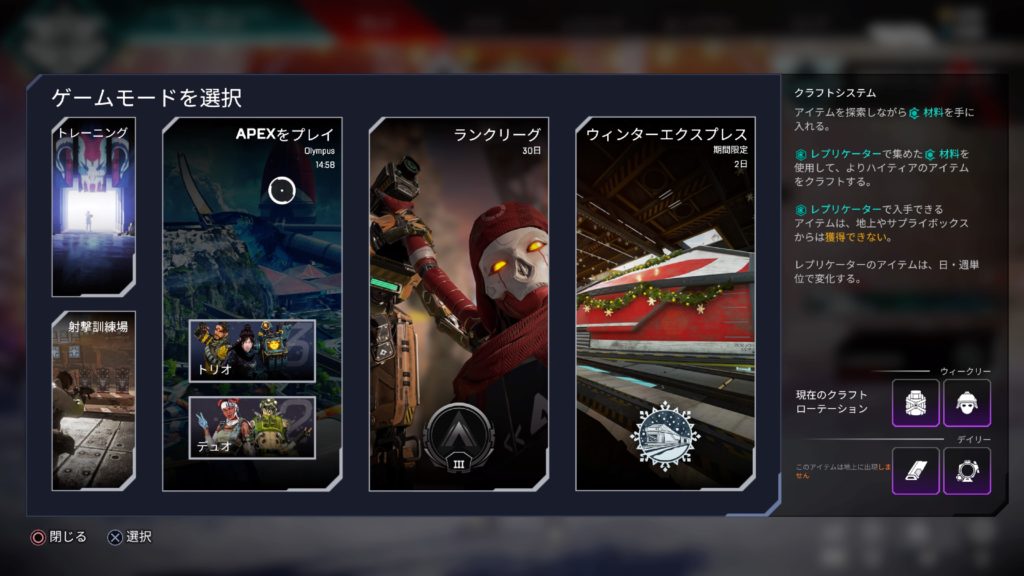
画像はエイペックスレジェンズという海外ゲームの画面になりますが○が閉じる、×が選択となっていますがボタン配置変更適用後は、コントローラーのボタン配置が最優先となるため×が閉じる(キャンセル)、○が選択(決定)となりゲーム内のアナウンスと異なることになるので、この点は要注意です。海外ゲームはPS5のコントローラー初期設定と同じく○がキャンセル、×が決定なので海外ゲームをよくプレイする人はボタン配置を変更しないほうが良いでしょう。
関連記事